هل تحاول مزامنة ملفات بودكاست من جهاز iPhone إلى Apple Watch ولكنها لا تعمل؟ هل تعرض ساعتك قائمة بودكاست فارغة أم أنها تفتقد بعض عروض أو حلقات البودكاست؟ هل جربت مجموعة من التغييرات في الإعدادات ولكنك ما زلت لا تشعر بالبهجة في تطبيق Podcast على Apple Watch؟
إذا كان الأمر كذلك، فأنت لست وحدك! لحسن الحظ ، لدينا بعض النصائح الرائعة من قرائنا وموظفينا.
لا تتم مزامنة ملفات البودكاست إلا مع Apple Watch عندما تكون قيد الشحن. لذلك قبل قضاء أي وقت في استكشاف الأخطاء وإصلاحها ، تأكد من وضع ساعتك (وجهاز iPhone الخاص بك ، إن أمكن) على أجهزة الشحن الخاصة بهم. 
من الجيد أيضًا إبقاء iPhone و Watch بالقرب من بعضهما البعض حتى يتمكنوا من التواصل بسهولة.
واعلم أن عملية مزامنة وتحديث البودكاست بين iPhone و Apple Watch قد تستغرق الكثير من الوقت! هذا الموقف صحيح بشكل خاص إذا كنت تريد مزامنة الكثير من الحلقات. 
هل استمعت بالفعل إلى حلقات البودكاست؟
تتم إزالة حلقات الاستماع تلقائيًا من تطبيق Apple Watch Podcast.
لذلك إذا لم يكن برنامج البودكاست الخاص بك يحتوي على أي محتوى جديد أو كنت قد استمعت بالفعل إلى جميع الحلقات المتاحة ، فلن تسرد Apple Watch أي شيء.
غير مشترك؟
في هذا الوقت ، فقط ملفات البودكاست التي تشترك فيها بالفعل لتظهر على تطبيق Apple Watch Podcast. 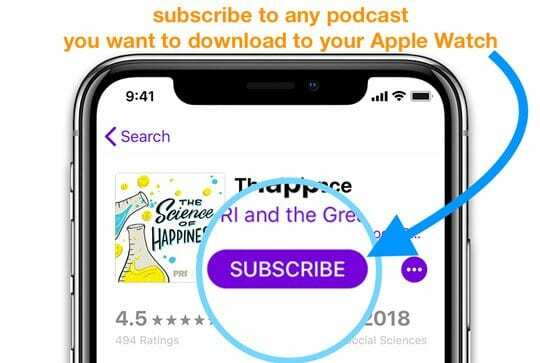
لذا ، إذا كنت مثلي ، واستمعت إلى العديد من ملفات البودكاست التي لم تشترك فيها رسميًا ، فلن تظهر هذه العروض على Apple Watch.
الطريقة الوحيدة لتشغيل البودكاست غير المشترك بها على Apple Watch هي سؤال Siri.
هل تريد تنزيل ملفات البودكاست يدويًا؟
إذا قمت يدويًا بتنزيل بعض ملفات البودكاست الخاصة بك وإضافتها إلى iTunes (عن طريق تغيير نوع الوسائط من الموسيقى إلى البودكاست) ، فلن يتم ترجمتها إلى تطبيق البودكاست الخاص بـ Apple Watch.
كما ذكرنا سابقًا ، لا تظهر حاليًا سوى مواد البودكاست التي تشترك فيها في تطبيق البودكاست الخاص بالساعة عبر ساعتي> المدونات الصوتية أو باستخدام تطبيق الساعة نفسه.
تحقق من إعدادات تطبيق Podcast الخاص بك!
- على جهاز iPhone الخاص بك ، انتقل إلى الإعدادات> البودكاست
- شغّل مزامنة البودكاست.
- إذا كان قيد التشغيل بالفعل ، فقم بإيقاف تشغيله ، وانتظر 30 ثانية ، وأعد تشغيله مرة أخرى

- إذا كان قيد التشغيل بالفعل ، فقم بإيقاف تشغيله ، وانتظر 30 ثانية ، وأعد تشغيله مرة أخرى
جرب المزامنة اليدوية
لمزامنة ملفات البودكاست الخاصة بك يدويًا مع ساعتك
- افتح تطبيق Apple Watch على جهاز iPhone الخاص بك
- اذهب إلى ساعتي> المدونات الصوتية
- ضمن "إضافة حلقات من" ، انقر على "مخصص" (بدلاً من "استمع الآن")
- اختر العروض التي تريد مزامنتها مع مكتبة Apple Watch Podcast الخاصة بك.
- قم بتبديل كل ملف بودكاست تريد مزامنته مع Apple Watch
- للمزامنة ، قم بتوصيل ساعتك بالشاحن واحتفظ بجهاز iPhone المقترن بالقرب منك
- تذكر أن هذه العملية تستغرق وقتًا - ابحث عن رسالة تفيد بأن البودكاست معلق أو يتم تحديثه في ساعتي> بودكاست شاشة
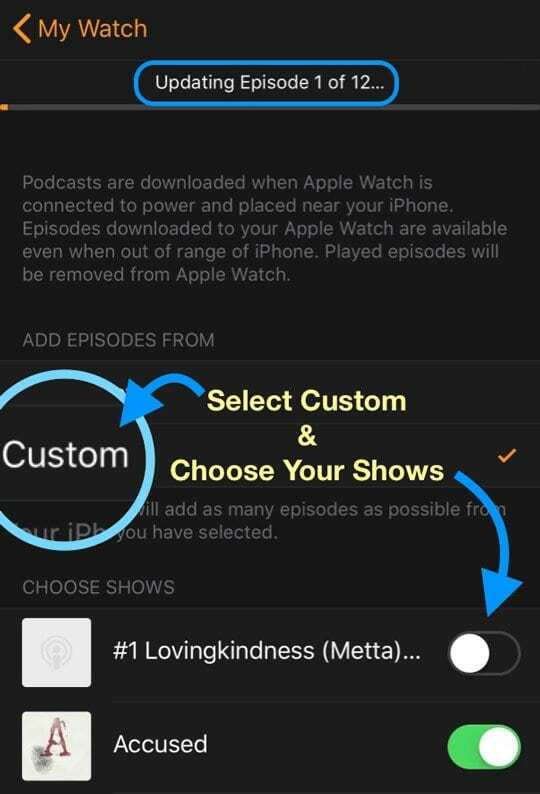
استخدم iTunes لمزامنة المدونات الصوتية
إذا قمت بنسخ iPhone احتياطيًا إلى جهاز الكمبيوتر الخاص بك باستخدام iTunes ، فحاول استخدام iTunes لفرض المزامنة
- افتح iTunes على جهاز Mac أو Windows PC
- قم بتوصيل iPhone الذي تقوم بإقرانه بساعة Apple Watch الخاصة بك
- اضغط على أيقونة iPhone
- حدد البودكاست
- ضع علامة في المربع الخاص بـ Sync Podcasts
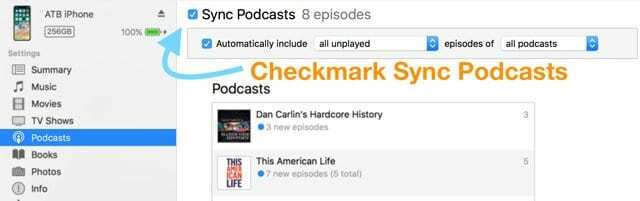
هل تريد حذف بودكاست من Apple Watch؟
لسوء الحظ ، لا توجد طريقة سهلة لحذف حلقة من تطبيق Podcast على Apple Watch.
تتم إزالة حلقات البودكاست التي تم تنزيلها تلقائيًا بعد تشغيلها بالكامل.
الطريقة الأخرى الوحيدة التي وجدناها لإزالة محتوى البودكاست الذي تم تنزيله من Apple Watch هي إزالة العرض من قائمة العروض المخصصة في تطبيق Watch على جهاز iPhone المقترن.
بالطبع ، إذا ألغيت اشتراكك في بودكاست ، فستتم إزالة أي حلقات على Apple Watch المقترنة.
كيف ألغي الاشتراك في بودكاست؟
- في تطبيق Podcasts على أجهزة iPhone و iPad ،
- افتح تطبيق Podcast على جهاز iPhone الخاص بك
- اضغط على المكتبة
- حدد البودكاست الذي تريد إلغاء الاشتراك منه
- اضغط على النقاط الثلاث لتوسيع قائمة الإعداد
- اختر إلغاء الاشتراك أو الحذف من المكتبة

- على جهاز Mac أو الكمبيوتر الشخصي.
- انتقل إلى قسم Podcasts في مكتبة iTunes الخاصة بك
- حدد بودكاست مشترك
- انقر فوق رمز ترس الإعدادات
- قم بإلغاء تحديد خانة الاختيار مشترك
نصائح للقارئ 
- لا يمكنني معرفة كيفية الاستماع إلى ملفات البودكاست القديمة (التي تم الاستماع إليها سابقًا) من الساعة - يبدو أن الطريقة الوحيدة هي استخدام علامة التبويب "على iPhone" بدلاً من المكتبة - مما يعني بشكل أساسي أنني أستخدم الساعة فقط كجهاز تحكم عن بُعد لبودكاست على جهاز iPhone الخاص بي تطبيق!